如何关闭win10系统自动更新
时间:2018-10-03 来源:互联网 浏览量:
大家好,我是小鸣。今天来解决小伙伴的第三个问题。问题描述:请问如何禁止微软的自动更新?这也是个好问题,小鸣身边就有不少被win10自动更新残害的小伙伴。
◈小鸣闲话
首先是一波讨伐win10自动更新的批斗大会,有经历过的小伙伴一定感同身受,没经历过的可以当段子看一看,另外,居安思危。
一般的自动更新从一个所谓的幸福倒计时开始,不知道小伙伴们看到这个东西是幸福还是反感。
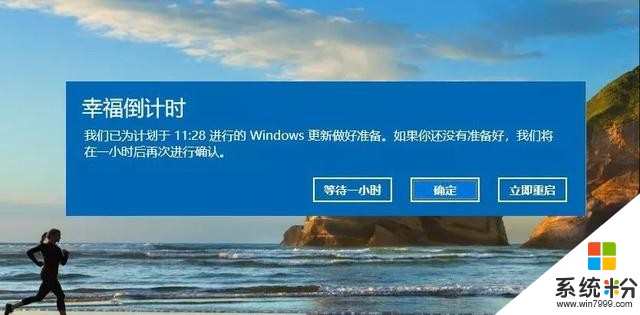
如果这一关没把好,那就会有以下一系列操作。小鸣只举其中的一个例子:先是:

然后是:
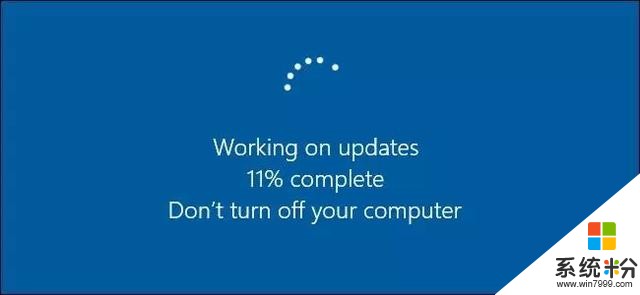
接下来就是漫长的等待时间,当然如果只是简单的等待,没有人会说什么,毕竟更新就是一个等待的过程。然而这这突如其来的自动更新,总是能搞点事情。目前小鸣身边经历的情况有:1、毕业答辩一紧张,点了确定,于是被迫换电脑。2、蹲守时间点抢课,在系统开放前五分钟进入自动更新。总之自动更新无所不在,而且可能还会出现更新失败的情况,更可怕的就是在展示时自动更新,又更新失败了。如下图

扫黑除恶也斗不过自动更新。于是就有了以下的吐槽。“人工智能”管控的更新系统:
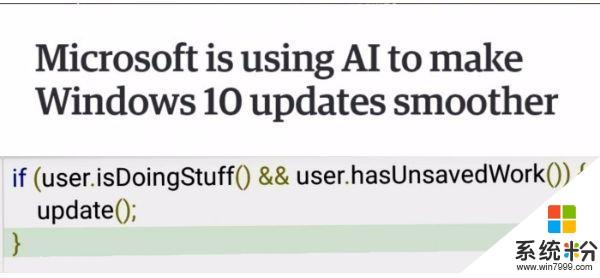
更新重启或更新关机的选择,我连不更新的选项都没有?!
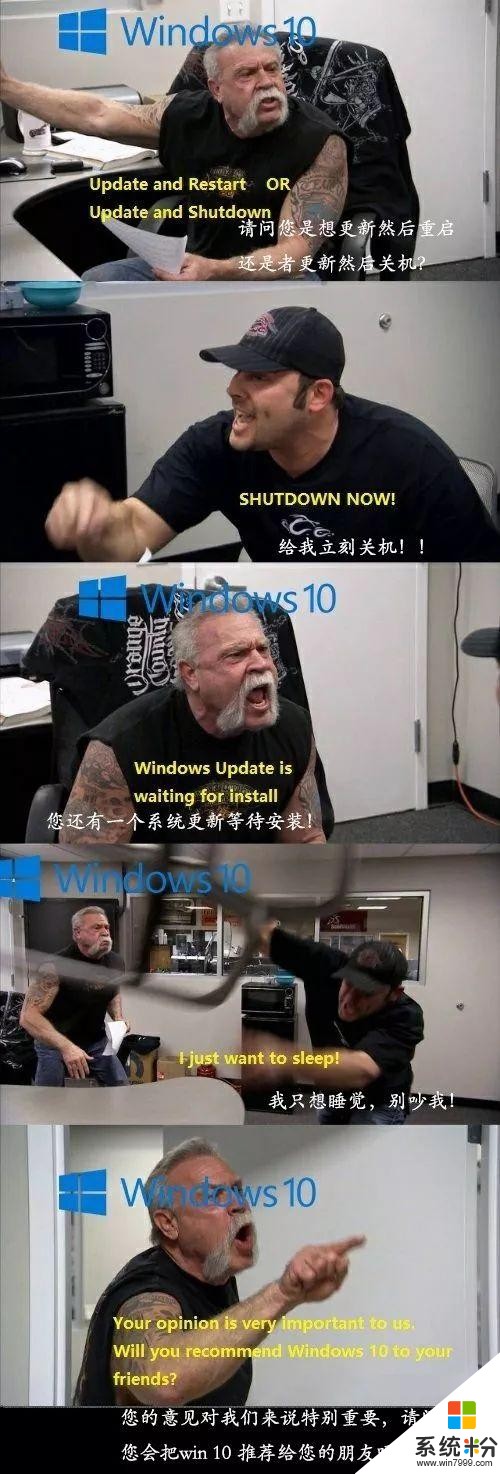
◈推荐正文
推荐方面,当然就是要致力解决系统自动更新的问题。
说简单也简单,说复杂也复杂。简单是操作步骤并不多,复杂在由于电脑类型、系统版本不同可能会有特殊情况发生,例如禁止后又自动打开或者禁不掉的情况。所以小鸣准备了两种方法,小伙伴们可以多摸索摸索。第一种步骤如下:1、快捷键win+R,打开运行。2、输入命令:services.msc ,打开系统服务界面。3、找到「Windows Update」,右键进入属性界面。
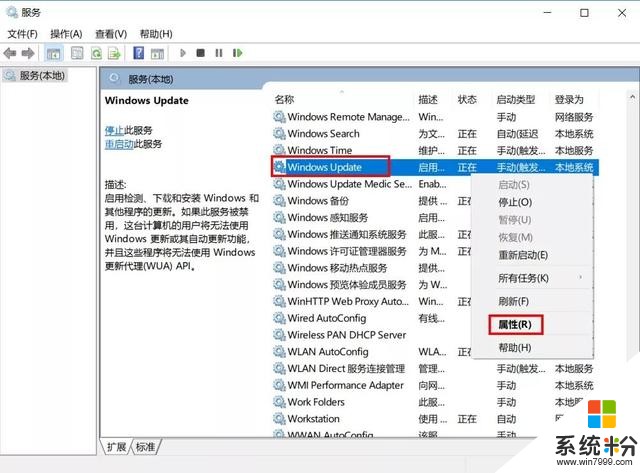
4、把启动类型改为「禁用」,点击应用,随后确定,就搞定了。
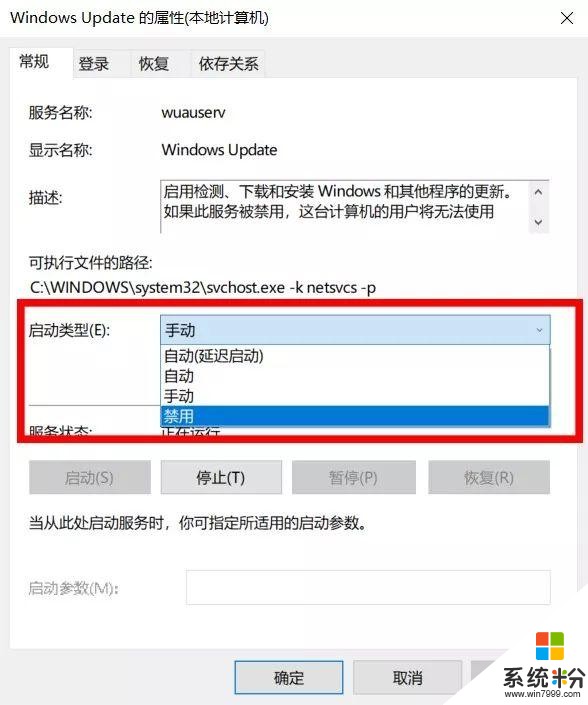
第二种通过配置组策略来关闭Windows系统自动更新。支持专业版、企业版、教育版,不支持家庭版。1、快捷键win+R,打开运行。2、输入命令:gpedit.msc ,打开配置组策略。3、找到「管理模板」-「Windows 组件」-「Windows 更新」-「配置自动更新」,如图:
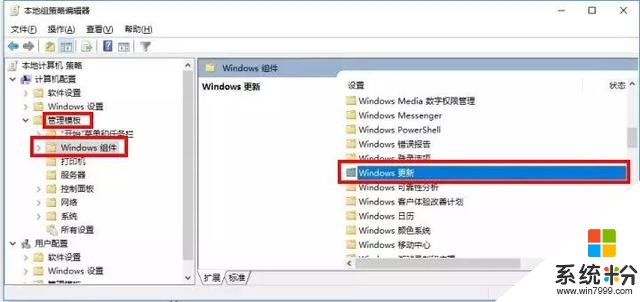
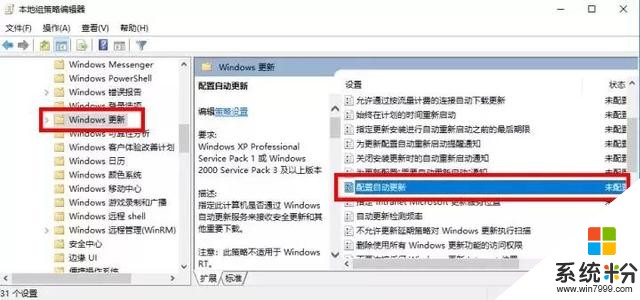
4、双击进入「配置自动更新」属性,把「已禁用」勾选即可,按确定,随后退出即可。
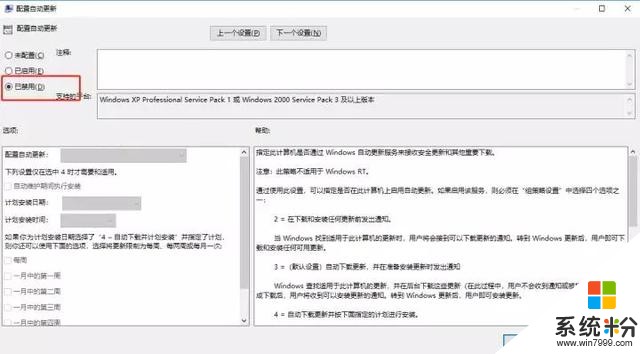
以上两种方法都可以通过同样的方式再打开自动更新。另外,虽然更新偶尔会打断我们的各种工作,但如果小伙伴们有时间也可以打开更新一下,毕竟更新还是有一定系统功能完善的,我们反感的是过于频繁的自动更新,而不是更新内容本身。
◈END
好了,今天的小鸣就说到这里,有任何问题,都可以回来找小鸣,知无不言,言无不尽。如果大家觉得小鸣的分享有帮助的话,欢迎点赞,转发推荐等一系列操作。另外找小鸣聊天长期有效啊!(●'◡'●)
这里是大学的共鸣,分享各种大学常用的、好用的应用;分享各种有趣、有意义的事;分享各种思考、思辨;分享各种逗比日常。欢迎扫码关注。

